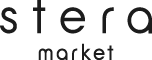お問合せ
アプリダウンロード
導入の流れ

お申込みの流れ
Flow
- iOS
- 決済端末
(stera terminal) - Windows
- POSデータ連携
(他社製POSレジとCSV連携)
④免税電子化アプリ
ご利用開始!
stera terminalで
「eあっと免税」
ご利用スタート!
※クラウドPOSレジ と合わせてご検討の方はこちらもご参照ください
と合わせてご検討の方はこちらもご参照ください
※Windowsプランで連携をご希望の場合はこちらからお問合わせください
②お見積り
お見積り後、
システム導入に
必要なお手続き等を
ご案内します。
免税手続きの流れ
Tax-free procedure
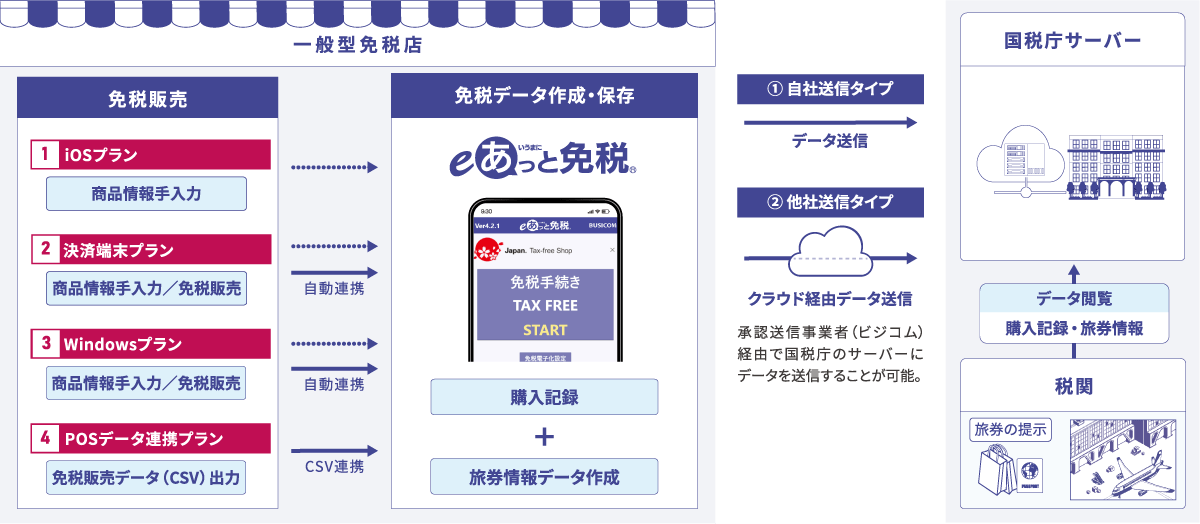
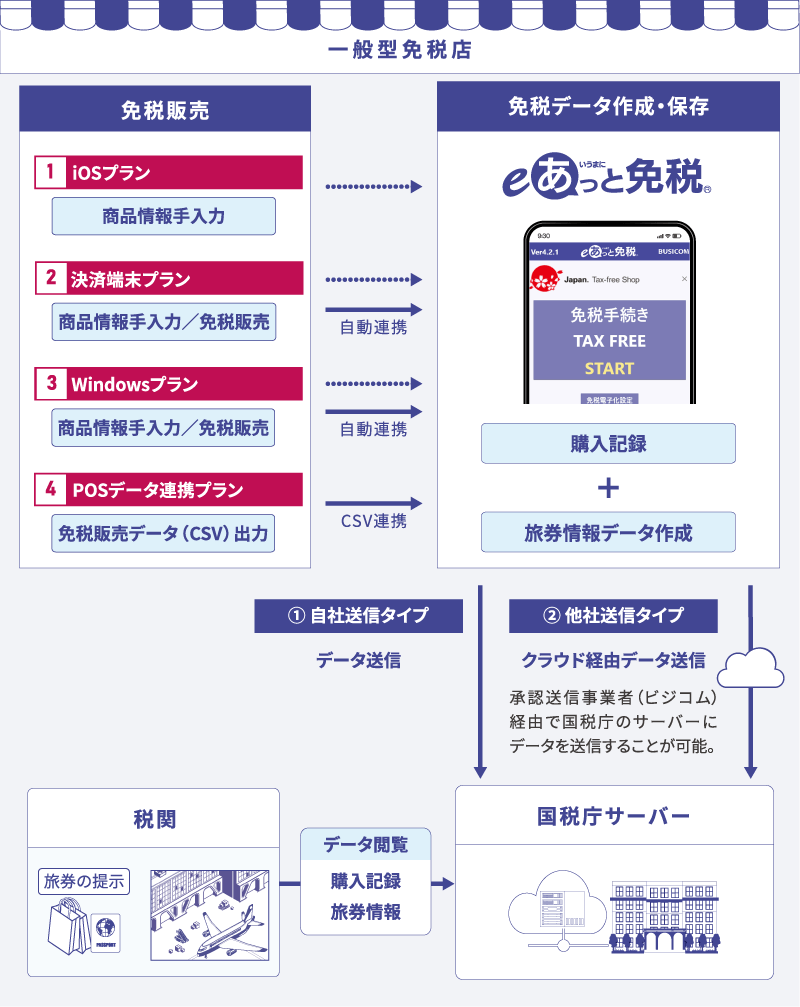
1.免税の可否を確認
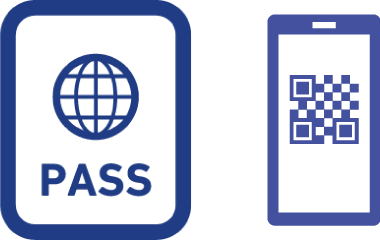
2.レジで免税販売
(税抜価格)
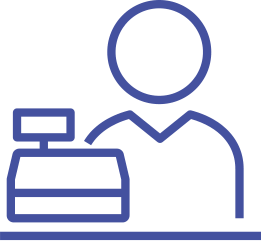
3.「eあっと免税」で
免税データ作成
4.国税庁にデータ送信
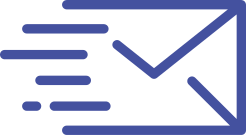
※端末別の詳しいマニュアルはアプリからご確認いただけます。
免税販売について詳しくは以下のサイトをご参照ください
・観光庁:免税店になったら 特設サイト周辺機器のご案内
Peripheral devices
「eあっと免税」用の周辺機器を
こちらよりご購入いただけます

パスポートリーダー
パスポート読み取りに対応
1950PP 黒色 / 白色
詳しくはこちら

パスポートスキャナ
パスポート読み取りに対応
DENSO QK30-OP-U
詳しくはこちら

パスポートスキャナ
パスポート読み取りに対応
DENSO FC1-QOPU
詳しくはこちら
※ご利用端末により連携できる機器は異なりますので、ご不明な点はお問合せください。